9 načinov, kako popraviti napako Spotify v sistemu Windows 10
Miscellanea / / April 05, 2023
Glasba je terapija, saj se lahko sprostite in se znebite slabe volje že s poslušanjem prijetne glasbe. Ko močno potrebujete glasbo in Spotify pokaže, da je šlo nekaj narobe, vemo, kakšen je občutek. Doda več bolečine, ker se boste morali zdaj odločiti, katero pesem želite predvajati, saj ne morete dostopati do svojega seznama predvajanja. Vendar vam ni treba skrbeti, saj smo ponudili rešitev, kako popraviti nekaj narobe Spotify v sistemu Windows 10. Zagotovili smo tudi, kako popraviti prijavo v Spotify. Nekaj je šlo narobe v sistemu Windows 10 in Spotify je šlo narobe. Poskusite znova naložiti napako strani v sistemu Windows 10. Nadaljujte z branjem, če želite izvedeti več o tem.

Kazalo
- Kako popraviti napako Spotify, da je šlo nekaj narobe v sistemu Windows 10
- 1. način: počakajte na čas delovanja strežnika Spotify
- 2. način: preklopite na drug brskalnik
- 3. način: Omogočite način zasebne seje
- 4. način: Počistite predpomnilnik Spotify
- 5. način: Posodobite namizno aplikacijo Spotify
- 6. način: Onemogočite VPN in proxy strežnik
- 7. način: Izpraznite in ponastavite predpomnilnik DNS
- 8. način: Znova namestite program Spotify
- 9. način: Obrnite se na podporo za Spotify
- Kako popraviti prijavo v Spotify. Nekaj je šlo narobe v sistemu Windows 10
Kako popraviti napako Spotify, da je šlo nekaj narobe v sistemu Windows 10
Preden začnemo z metodami, se pogovorimo o vzrokih. Za napako Spotify v sistemu Windows 10 je nekaj razlogov narobe. Našteli smo vzroke, da lahko težavo odpravite na boljši način in jo naslednjič sami odpravite, če se napaka v prihodnosti znova pojavi.
- Slaba internetna povezava
- Zastarela aplikacija Spotify
- Predpomnilnik datotek
- Napake Spotify
- Poškodovana/manjkajoča aplikacijska datoteka
- Nezdružljiv spletni brskalnik
- Težave zaradi VPN
Našteli smo nekaj pogostih in enostavnih metod, ki jih lahko poskusite, preden preidete na napredne metode. Te metode so navedene spodaj –
- Poskusi Ponovni zagon vaš Windows, da počistite aplikacije in procese, ki se izvajajo v ozadju.
- Preverite, ali je vaš računalnik povezan z internetom.
- Ponovni zagon Spotify.
- Odjavite se in se prijavite v aplikacijo Spotify.
1. način: počakajte na čas delovanja strežnika Spotify

Velikokrat napaka morda ni na vaši strani in ni pametno preprosto znova namestiti aplikacije ali počistiti predpomnilniških datotek. Vse kar morate storiti je, da preverite Stanje Spotify in če ne deluje, počakajte nekaj časa, da se popravi s strani Spotify. To je običajna metoda za Windows in Android.
2. način: preklopite na drug brskalnik
Včasih je lahko napaka posledica nezdružljivosti spletnega brskalnika s Spotifyjem. Torej lahko poskusite z drugim spletnim brskalnikom, da popravite Spotify, nekaj je šlo narobe, poskusite znova naložiti napako strani v sistemu Windows 10. Za vaše udobje smo pripravili seznam brskalnikov. Izberite katerega koli od njih -
- Chrome
- Opera
- Microsoft Edge

Preberite tudi:Popravite, da spletni predvajalnik Spotify ne deluje (vodnik po korakih)
3. način: Omogočite način zasebne seje
Sledite korakom za onemogočanje načina zasebne seje v sistemu Windows 10.
1. V polju Windows Cortana poiščite Spotify in kliknite na Odprto možnost.
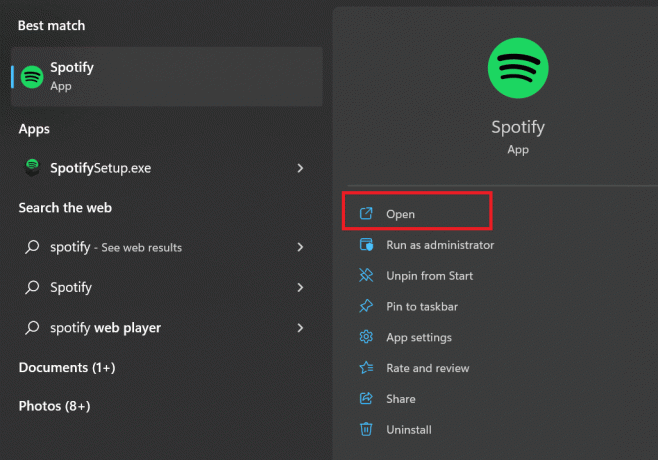
2. Zdaj kliknite na Uporabnik ikona.

3. Po tem kliknite na Zasebna seja možnost.

4. način: Počistite predpomnilnik Spotify
Če želite počistiti predpomnilnik Spotify v sistemu Windows 10, sledite spodnjim korakom.
1. Odprto Spotify kot prej.
2. Zdaj kliknite na Uporabnik ikona.

3. Tukaj se dotaknite nastavitve ikona.

4. Pomaknite se navzdol in pod možnostjo shranjevanja kliknite na Počisti predpomnilnik možnost.
Opomba: Na spodnji sliki ni datotek predpomnilnika v aplikaciji Spotify, zato možnost brisanja predpomnilnika ni omogočena.

5. način: Posodobite namizno aplikacijo Spotify
Še eno enostavno način za popravilo Nekaj je šlo narobe Spotify napaka v sistemu Windows 10 je posodobitev aplikacije Spotify. Koraki za posodobitev aplikacije Spotify v sistemu Windows so navedeni spodaj –
1. Odprite Spotify aplikacija
2. Nato kliknite na tri pike na Spotify v zgornjem levem kotu.
3. Izberite Pomoč > O storitvi Spotify iz spustnega menija.

4. Pojavilo se bo pojavno okno, v katerem bo prikazano trenutno različico Spotifyja ki ste ga namestili.
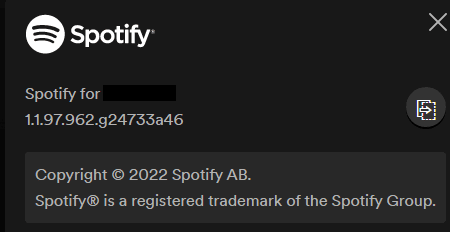
6. način: Onemogočite VPN in proxy strežnik
VPN lahko onemogočite, kolikorkrat lahko VPN povzroči težave. Zagotovili smo metode na Kako onemogočiti VPN in proxy v sistemu Windows 10.

Preberite tudi:Popravite, da se Spotify ne odpre v sistemu Windows 10
7. način: Izpraznite in ponastavite predpomnilnik DNS
Za vas smo pripravili povezavo, ki vas lahko vodi kako izprazniti in ponastaviti predpomnilnik DNS v sistemu Windows 10.
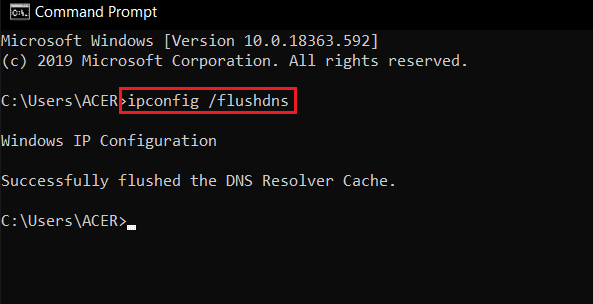
8. način: Znova namestite program Spotify
Sledite korakom za ponovno namestitev aplikacije Spotify v sistemu Windows 10:
1. Išči Dodajte ali odstranite programe in kliknite na Odprto, kot je prikazano spodaj.

2. Tukaj, poiščite Spotify in ga izberite, kot je prikazano.

3. Kliknite na Odstrani gumb in potrdite Odstrani tudi v pojavnem oknu, kot je prikazano spodaj.

4. Udari Windows ključ, vrsta Microsoft Store in kliknite na Odprto.
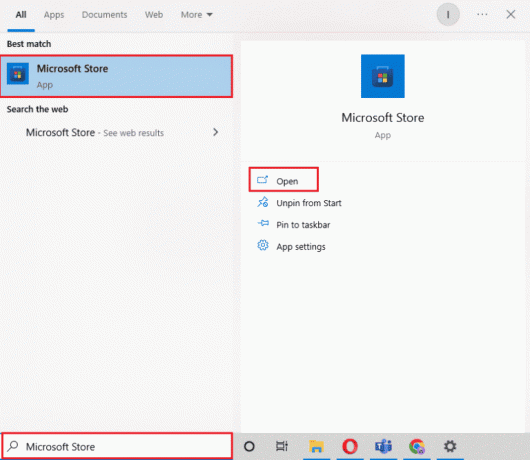
5. Poiščite Spotify aplikacijo in kliknite na Dobiti možnost.
Opomba: Ko namestite Spotify, boste našli Odprto možnost za zagon aplikacije.

Če se še vedno soočate z napako, lahko nadaljujete z naslednjo metodo.
9. način: Obrnite se na podporo za Spotify
Lahko se obrnete na Stran s podporo za Spotify če napaka še vedno ni odpravljena.

Kako popraviti prijavo v Spotify. Nekaj je šlo narobe v sistemu Windows 10
Če je napaka pojavi Spotify prijava v sistemu Windows 10 je šlo nekaj narobe, stanje strežnika lahko preverite tako, da sledite zgoraj predstavljeni metodi. Lahko se sklicujete tudi na povezavo Kako popraviti, da se ne morem prijaviti v Spotify s pravilnim geslom? Če želite razrešiti Spotify, da je šlo nekaj narobe, poskusite znova naložiti napako strani v sistemu Windows 10.
Pogosto zastavljena vprašanja (FAQ)
Q1. Kako počistim predpomnilnik Spotify?
Ans. Našteli smo metode za Windows in Android. Oglejte si zgornji članek.
Q2. Zakaj Spotify ves čas pravi, da je šlo nekaj narobe?
Ans. Prosimo, glejte zgornji članek, navedli smo metode.
Q3. Kako naj popravim kaj je šlo narobe?
Ans. Za odpravljanje napake Something Went Wrong Spotify v računalniku z operacijskim sistemom Windows se lahko obrnete na zgoraj navedene metode.
Priporočeno:
- Kako izbrisati začasno ustavljen račun Twitter
- Kako popraviti, da se ogledi Instagram Story ne prikazujejo
- Kako odstraniti napravo iz Spotify Connect
- Popravi, da Spotify Wrapped ne deluje
Upamo, da je bil ta članek koristen in da ste ga lahko odpravili Nekaj je šlo narobe Spotify napaka v sistemu Windows 10. Če imate še kakšna vprašanja, jih lahko vprašate v spodnjem razdelku za komentarje.

Elon Decker
Elon je tehnični pisec pri TechCultu. Vodnike z navodili piše že približno 6 let in je obravnaval številne teme. Rad pokriva teme, povezane z Windows, Android ter najnovejše trike in nasvete.



